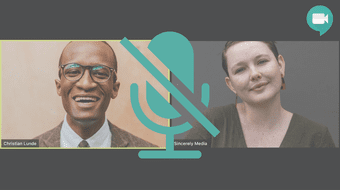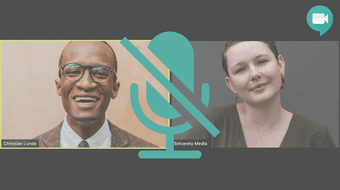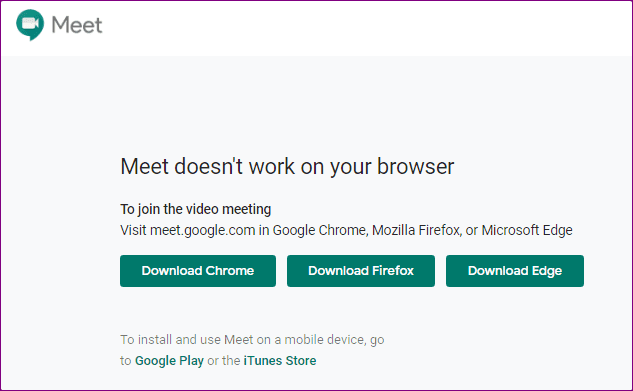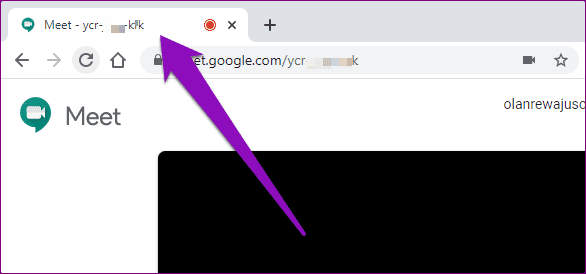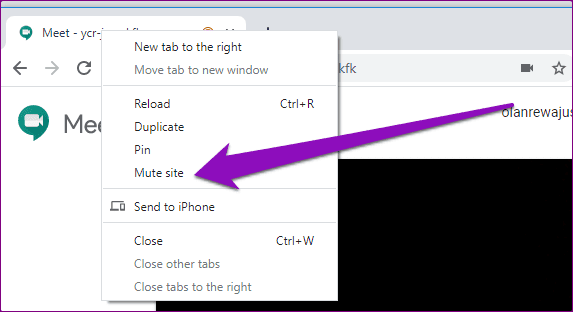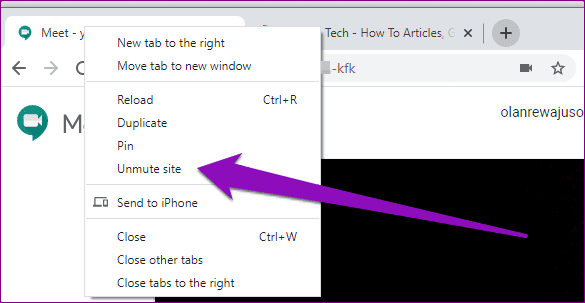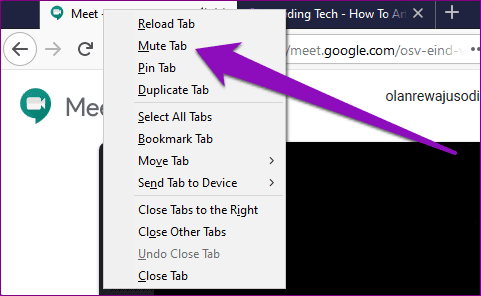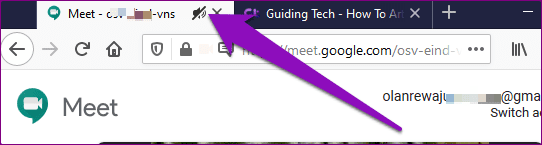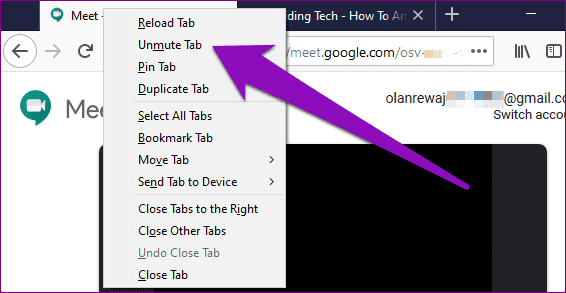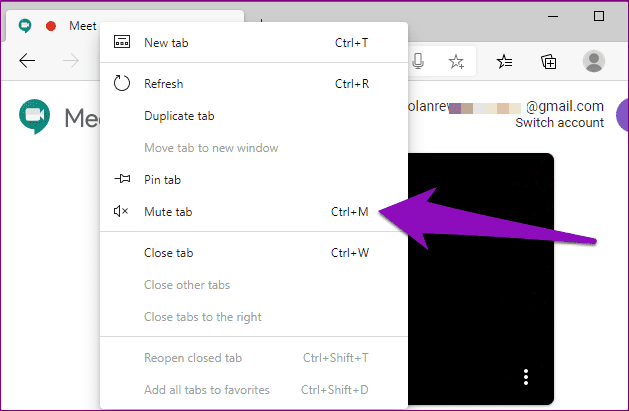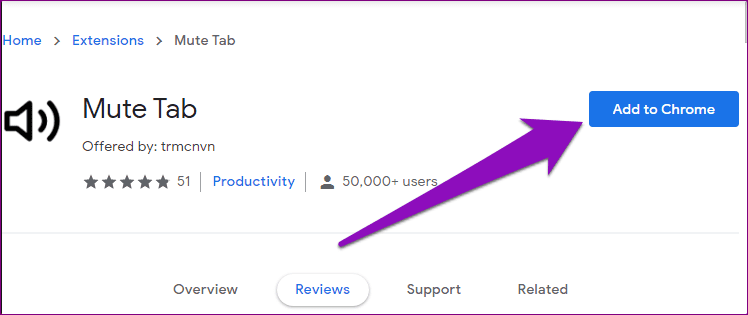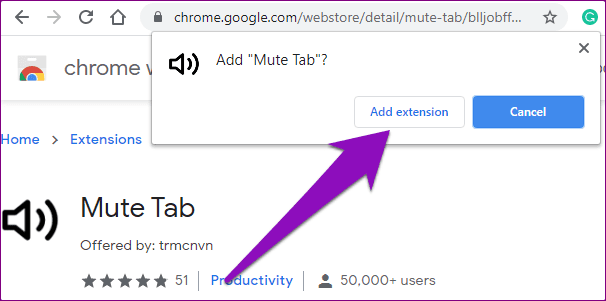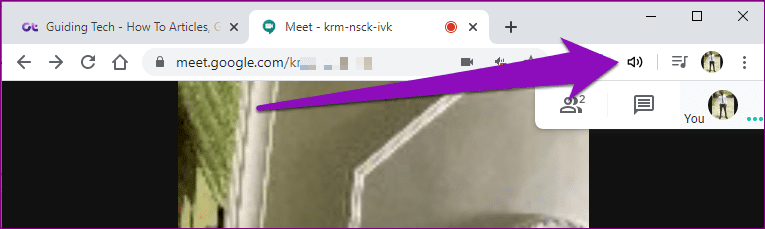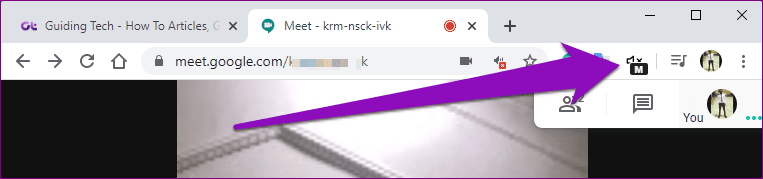Google Meet wordt geleverd met basisfuncties die je nodig hebt om effectief te communiceren, maar het heeft enkele tekortkomingen, net als elke andere fatsoenlijke app voor videogesprekken . Een voorbeeld is het onvermogen om alle deelnemers aan een groepsgesprek tegelijkertijd native te dempen. Je vindt die functie in andere apps zoals Microsoft Teams , Zoom en Skype. Wat als je iedereen in je Google Meet-groepsvideogesprek wilt dempen? We zullen het hebben over de oplossing in dit bericht.
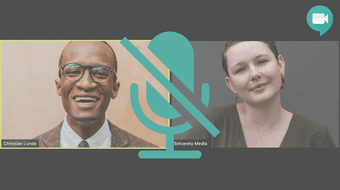
Ontspan, je bent niet alleen terwijl je daarmee worstelt. Duizenden gebruikers zoals jij zijn op zoek naar manieren om alle deelnemers aan een Google Meet-video te dempen. Laten we zonder verder oponthoud doorgaan naar het onderstaande gedeelte om erachter te komen hoe u iedereen in Google Meet kunt dempen.
Opmerking: de onderstaande tijdelijke oplossingen zijn alleen van toepassing op pc-/webgebruikers van Google Meet. Je kunt deze trucs niet gebruiken in de mobiele app of een mobiele browser.
1. Browser-tabblad dempen
Een briljante oplossing om alle Google Meet-deelnemers te dempen, is door het tabblad waarop de vergadering wordt uitgevoerd te dempen. Google heeft voor dit doel in 2017 de Mute Tab-functie in Chrome geïmplementeerd - om het geluid van die websites te dempen die vervelende audio op de achtergrond afspelen. Als u geen tijd heeft om de audiobron op de website te traceren, kunt u eenvoudig het hele tabblad dempen.
Naast Chrome laten andere populaire browsers zoals Microsoft Edge en Mozilla Firefox gebruikers ook tabbladen dempen. Aangezien Google Meet geen native functie heeft om deelnemers op afstand te dempen, is de functie Dempen een briljante improvisatie.
Wist u dat: voor internetgebruikers Google Meet-videovergaderingen alleen werken in Google Chrome, Mozilla Firefox en Microsoft Edge.
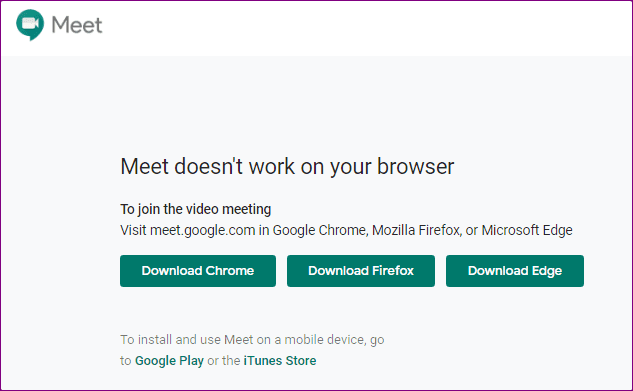
Als u iedereen op Google Meet wilt dempen, moet u gebruikmaken van de functie Dempen van uw browser. Het is vrij eenvoudig om toe te passen, maar we laten u zien hoe u dit voor elkaar krijgt in Chrome, Firefox en Microsoft Edge.
Iedereen dempen op Google Meet in Chrome
Stap 1: Start de Chrome-browser en klik met de rechtermuisknop op het tabblad Meet.
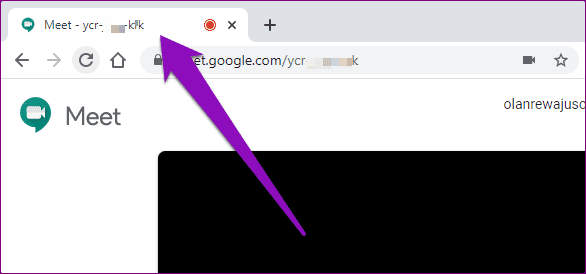
Stap 2: Selecteer Site dempen.
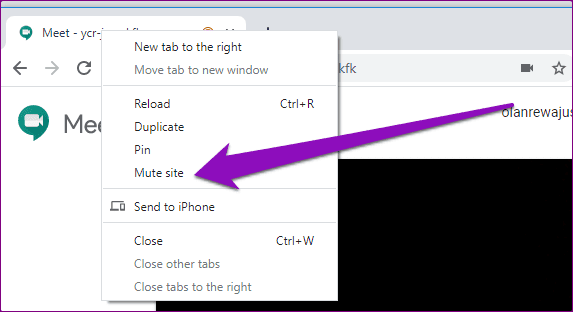
Dat dempt alle audio/geluid afkomstig van de website die actief is op het tabblad totdat u het dempen opheft. Bijgevolg zal dit (indirect) iedereen in de Google Meet-oproep dempen.
Als u het dempen van Google Meet wilt opheffen, bijvoorbeeld wanneer u de deelnemers wilt horen spreken, moet u met de rechtermuisknop op het tabblad klikken en Site dempen opheffen.
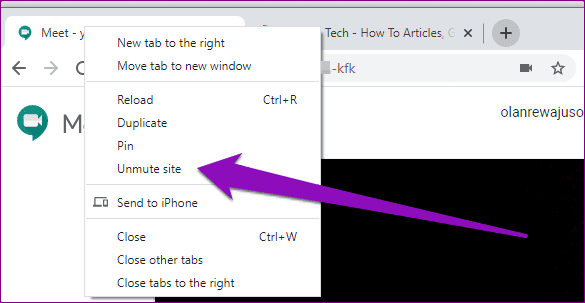
Een nadeel van de functie Mute-site van Chrome is dat het andere tabbladen dempt voor dezelfde site die de functie ondersteunt. Stel dat je drie YouTube-tabbladen hebt geopend. Wanneer je een van de tabbladen dempt, dempt Chrome ook de andere twee YouTube-tabbladen.
Demp iedereen op Google Meet in Firefox
De functie Dempen van de Mozilla Firefox-browser kan ook worden geïmproviseerd om iedereen op Google Meet te dempen. Volg de onderstaande stappen om het voor elkaar te krijgen.
Stap 1: Start Mozilla Firefox op uw computer en klik met de rechtermuisknop op het tabblad Google Meet.
Stap 2: Selecteer Mute Tab om de audio van Google Meet te dempen.
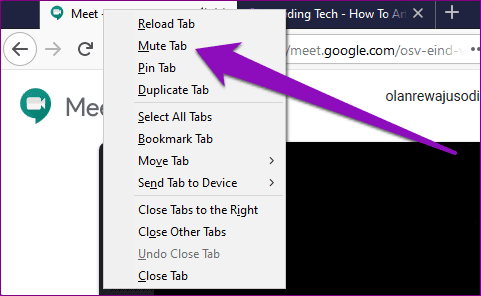
Dat zou een gekruist luidsprekerpictogram op het tabblad moeten plaatsen. Het is een indicatie dat het tabblad is gedempt, en dat geldt ook voor iedereen in uw Google Meet-videogesprek.
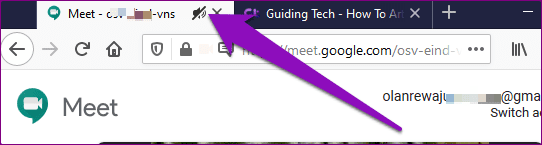
Om het dempen van Google Meet in Firefox op te heffen, klikt u met de rechtermuisknop op het gedempte tabblad en selecteert u Dempen opheffen.
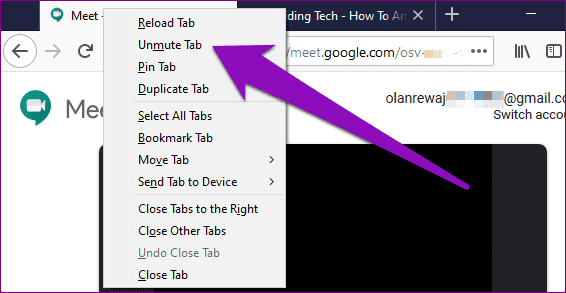
Demp iedereen op Google Meet in Microsoft Edge
In Microsoft Edge kunt u de functie 'Dempen' gebruiken om iedereen in een Google Meet-gesprek te dempen. U kunt ook andere Microsoft Edge-tips en -trucs bekijken . Het proces is vrij eenvoudig en duidelijk; de stappen worden hieronder vermeld.
Stap 1: Start Microsoft Edge in uw browser en klik met de rechtermuisknop op het tabblad Google Meet.
Stap 2: Selecteer het tabblad Dempen.
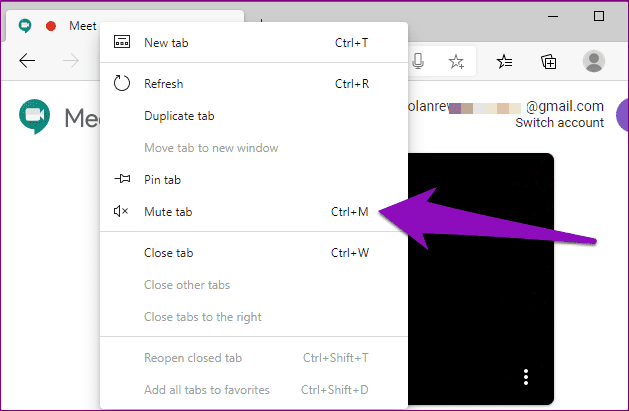
Pro-tip: u kunt ook de sneltoets 'Ctrl + M' gebruiken om een tabblad in Microsoft Edge te dempen.
2. Dempen met browserextensie
Er zijn Chrome-extensies waarmee u een tabblad in de browser kunt dempen. U vindt deze extensies handig als (i) u iedereen in een Google Meet-oproep wilt dempen, en (ii) u een bepaald tabblad wilt dempen zonder een hele website te dempen - in Chrome tenminste.
We hebben een aantal van deze extensies getest en deze 'Mute Tab (by trmcnvn)' stabiel bevonden. Meer dan 50.000 mensen gebruiken het en hebben het een 5-sterrenbeoordeling gegeven in de Chrome Web Store.
Volg de onderstaande stappen om te leren hoe u de extensie kunt gebruiken om meerdere deelnemers in Google Meet te dempen.
Stap 1: Ga naar de Mute Tab-extensiepagina en tik op de knop 'Toevoegen aan Chrome' om in uw browser te installeren.
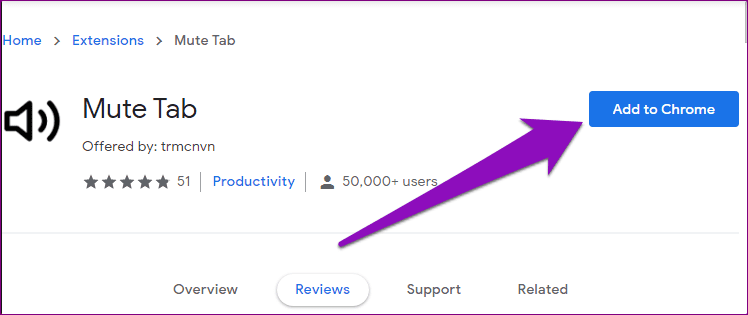
Installeer Mute Tab (door trmcnvn)
Stap 2: Tik op de knop Extensie toevoegen op de prompt om de installatie te bevestigen.
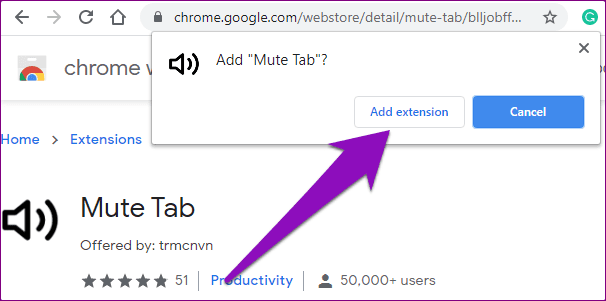
Stap 3: Om nu een Google Meet-tabblad en iedereen erin te dempen, tikt u op het luidsprekerpictogram in het Chrome-menu naast de adresbalk.
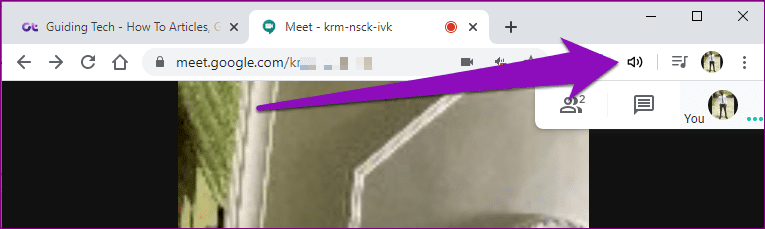
Dat plaatst een letter M onder het luidsprekerpictogram, wat betekent dat het tabblad is gedempt. Om het dempen van het tabblad op te heffen, tikt u eenvoudig op het luidsprekerpictogram (met een M eronder).
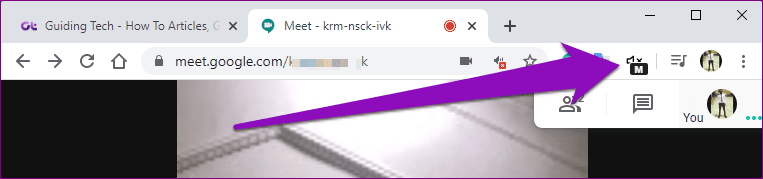
Knip de ruis uit
Het individueel dempen van deelnemers in Google Meet kan vermoeiend zijn, vooral als je een groot publiek ontvangt. Het is niet zeker of (of wanneer) Google een native 'Alles dempen'-functie zou uitrollen naar het videobelplatform. In de tussentijd kun je de bovengenoemde trucs gebruiken om tegelijkertijd alle deelnemers aan je Google Meet-video te dempen.
Volgende: Wil je alle deelnemers aan Google Meet zien? Ontdek hoe u raster- of tegellay-out kunt gebruiken en inschakelen in Google Meet op Android, iPhone, iPad, Windows en Mac.